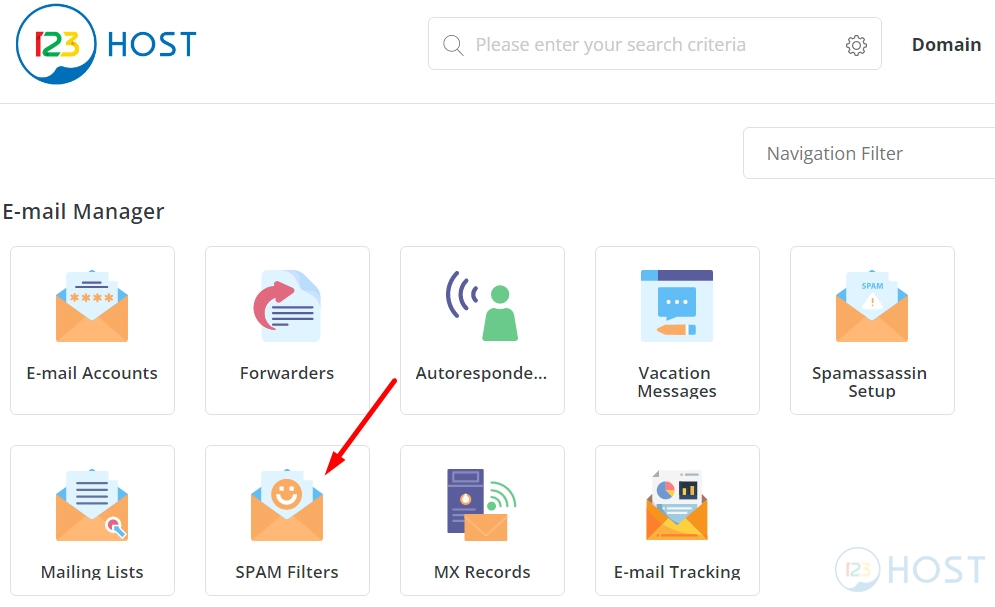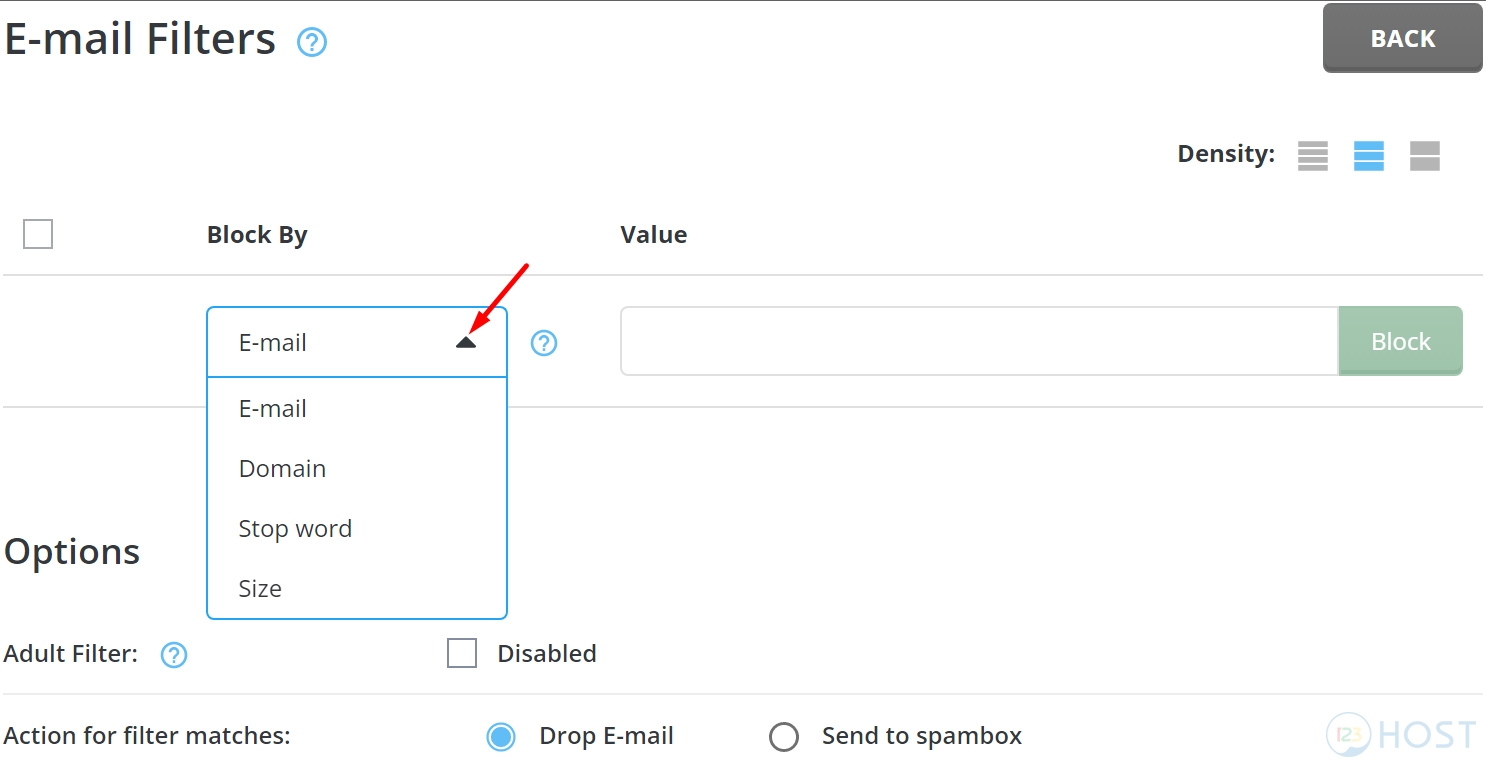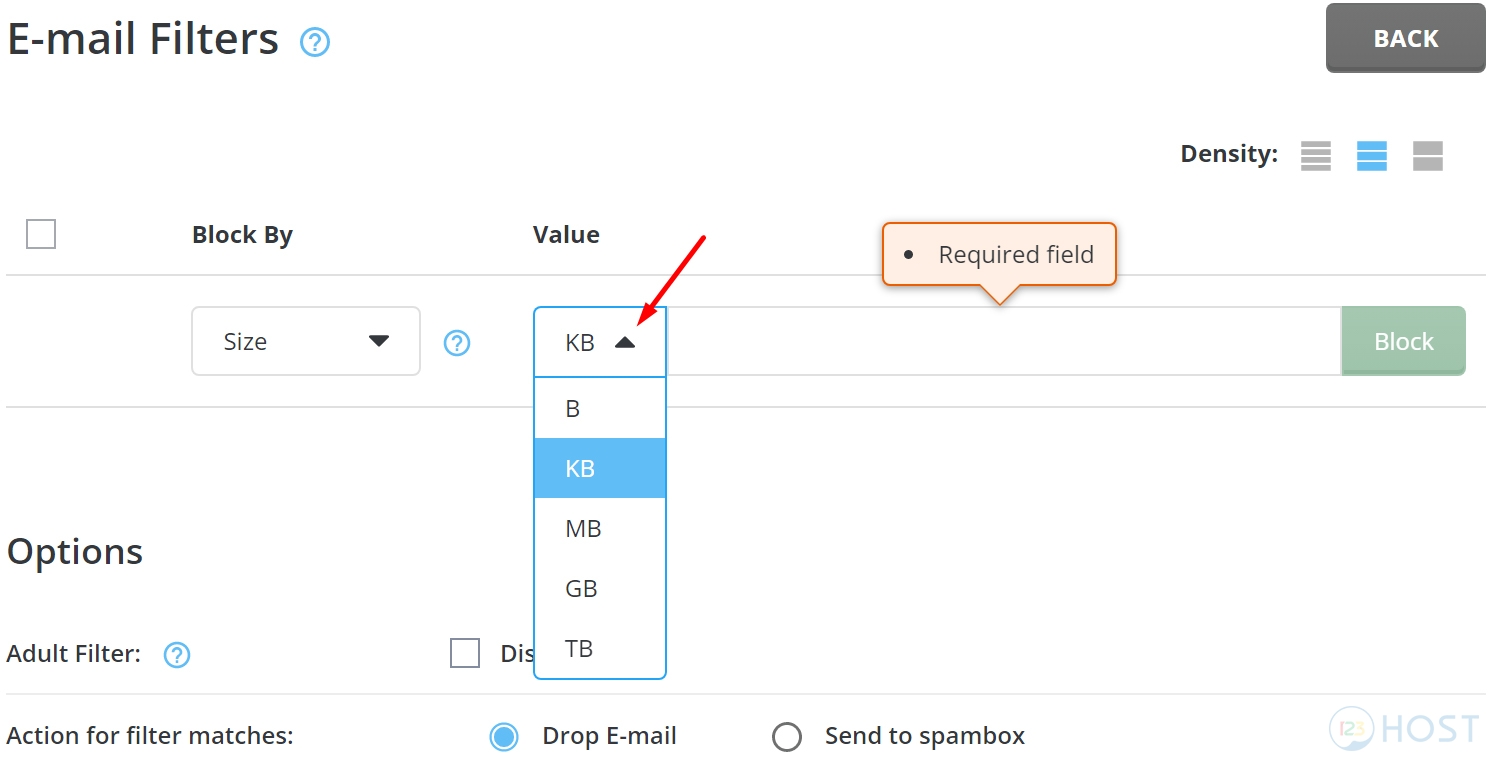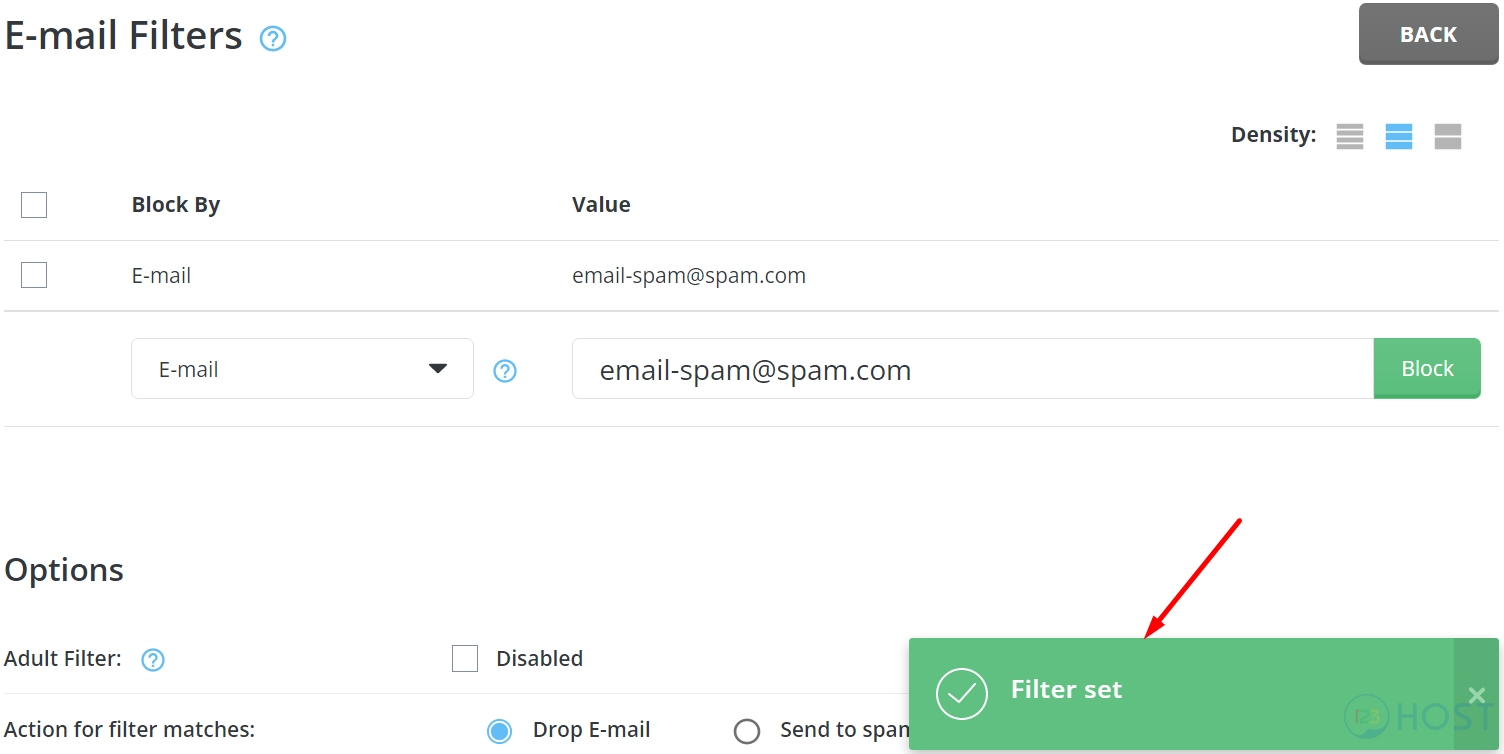Giới thiệu
Nếu tài khoản email của chúng ta nhận được nhiều thư rác, quảng cáo làm chúng ta cảm thấy khó chịu thì bài viết này sẽ hướng dẫn chúng ta tạo bộ lọc mail SPAM Filter trên DirectAdmin để ngăn chặn thư rác thư rác, quảng cáo.
Tạo bộ lọc mail SPAM Filter trên DirectAdmin
Bước 1: Đăng nhập vào tài khoản DirectAdmin của chúng ta.
Bước 2: Chúng ta click vào mục SPAM Filters trong phần E-mail Manager.
Bước 3: Chọn cách chúng ta muốn chặn email sau đó bấm Block.
Chúng ta có thể chọn chặn email bằng các cách sau:
Email: Chặn e-mail từ một địa chỉ e-mail nhất định.
Domain: Chặn e-mail từ một tên miền nhất định.
Stop word: Chặn e-mail có chứa một từ nhất định.
Size: Chặn e-mail lớn hơn một kích thước nhất định, chúng ta có thể chọn kích thước mà chúng ta muốn chặn.
Sau khi chọn cách chúng ta muốn chặn, và điền giá trị vào ô Value chúng ta bấm Block thì sẽ hiển thị thông báo Filter set là đã cấu hình được bộ lọc.
Ngoài ra trong mục Options chúng ta có các tùy chọn sau:
Adult Filter: Chúng ta có thể bật/tắt tự động chặn các cụm từ, từ hoặc địa chỉ phổ biến dành cho người lớn, khi bật hoặc tắt chúng ta sẽ nhận được thông báo Adult filter set.
Action for filter matches: Cách xử lý thư rác.
- Drop E-mail: E-mail sẽ bị bỏ qua và sẽ không được nhìn thấy trong hộp thư đến của người nhận.
- Send to spambox: E-mail sẽ được gửi trong thư mục Rác/Thư rác.
Chúng ta sẽ nhận được thông báo khi hành action được lưu.
Tổng kết
Như vậy chúng ta đã kết thúc bài hướng dẫn tạo bộ lọc mail SPAM Filter trên DirectAdmin, hy vong qua bài viết sẽ giúp các bạn có thể cấu hình được bộ lọc để chặn các thư rác, quảng cáo.